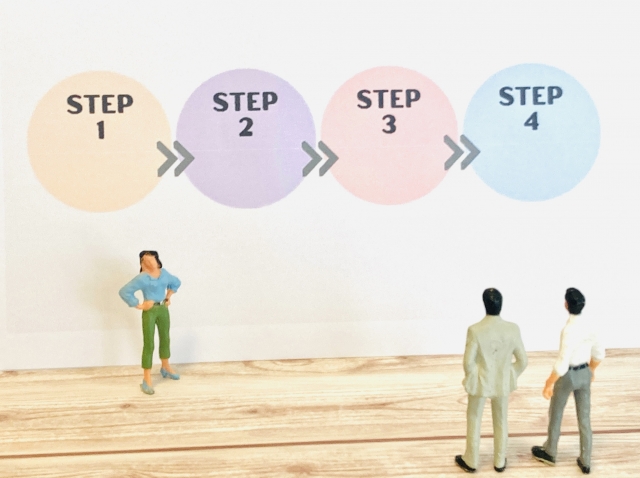業務に関する一連の流れを「ワークフロー」と呼びますが、ワークフローの手順が多かったり、メンバー承認が含まれていたりすると対応に時間がかかってしまいます。
そこで、Slackの「ワークフロー」を活用すれば、定型的な業務を自動化できます。なかには、ワークフローを活用したいものの具体的な利用方法が分からず、悩む方もいるのではないでしょうか。
そこで今回は、Slack(スラック)ワークフロー使い方を中心にご紹介します。
- Slackワークフローで何ができるのか知りたい
- 使用時の注意点を踏まえてSlackワークフローを活用したい
- 社内の業務を円滑に進める方法を探している
という方はこの記事を参考にすると、Slackワークフローの概要や使い方が網羅的に分かり、社内の業務の円滑化が実現します。
目次
Slack(スラック)ワークフローは何ができる?
Slackワークフローでは、定型的な業務の手順を自動で実行することが可能です。
本機能は、Slackユーザーがタスク管理を行う際に生じる、無駄な作業工数を削減できるように実装されました。利用すると、たとえば「タスクの転送」「社内メンバー追加時の定型文の送付」などを自動化できます。
このように、Slackをメインで使っている企業がワークフローを利用すれば、業務が円滑に進められると言えます。ただし、ワークフローは有料プランのみ対応しているため注意しましょう。
Slack(スラック)ワークフロービルダーとは
Slackにおける「ワークフロービルダー」とは、ワークフローの自動化を設定する機能を指します。
ワークフロービルダーを使って、Slack上で承認やメッセージ送付を必要とする業務を自動的に行うように設定できます。そのため、Slackでは「一連の業務の流れをワークフロー」と呼び「業務の流れ(ワークフロー)の自動化設定をワークフロービルダーで行う」と区別されています。
なお、ワークフロービルダーでは以下のように独自用語が利用されています。
- トリガー
- ステップ
- 変数
- コラボレーター
ワークフローの自動実行を開始するきっかけ(トリガー)を設定する機能です。
ユーザーがワークフローを操作する、具体的な方法を指します。
ワークフローに送信される情報を指します。
ワークフローの管理者権限を持つユーザーを指します。コラボレーターはワークフローの編集や管理が可能です。
したがって、Slackで自動化したワークフローを構築したい企業は、最初にワークフロービルダーの用語を理解してから利用しましょう。
【徹底解説】Slack(スラック)ワークフローの使い方
ここでは、Slackワークフローの使い方を「作成」「編集」「連携」に分けて解説します。Slack有料プランを利用中の企業は、以下の手順でワークフローの構築が可能です。
作成方法
ワークフローの作成方法は、3つのSTEPに分かれています。
STEP1.ワークフローの初期設定
ワークフローの初期設定は以下の通りです。
- ワークフロービルダーを開く
- ワークフローの名づけとトリガー選択を行い、ワークフローを始めるきっかけを決める
- 細かい設定を行う
社名や部署名が書かれたワークスペース名をクリックし、メニューから[ツール] → [ワークフロービルダー]を選択します。
ワークフロービルダーの[作成]を選択し、ワークフローの名前を入力します。名前を入力後、[次へ]に進むとトリガーの選択画面が表示されるので、使用するトリガーの[選択する]をクリックしましょう。
選択したトリガーの手順に合わせて細かな設定を行います。設定手順は「ショートカット」「チャンネルの新しいメンバー」「絵文字」「日付」いずれのトリガーを選択したかによって異なります。また、ワークフローはアイコン設定も可能です。
STEP2.ワークフローへのステップ追加
ワークフローに手順(ステップ)を加えると、自動化する業務フローの順序を設定できます。ワークフローのステップ追加の手順は以下の通りです。
- ワークフローに手順(ステップ)を加える
- ステップを自由に設定する
ワークフロービルダーでワークフローを開き、[ステップを追加] → [ステップライブラリ]を選択します。検索またはオプションからワークフローに追加したいステップ横に表示される[追加]をクリックしましょう。
ステップはカスタマイズに対応しており、たとえば「送付するメッセージに任意の文章を指定する」「メッセージにボタンを追加する」などが可能です。
STEP3.ワークフローのコラボレーター設定
ワークフローの編集・管理が可能になるコラボレーターの設定手順は、以下の通りです。
- 設定画面を開く
- コラボレーターを追加する
社名や部署名が書かれたワークスペース名をクリックし、メニューから[ツール] → [ワークフロービルダー] → [自分のワークフロー]を選び設定画面を開きます。
[コラボレーター]の横にある管理ボタンからユーザーを検索し、コラボレーターとして追加します。
編集方法
ワークフローの編集は、以下の方法で行います。
ワークフローステップの変更/削除
ワークフローのステップは、作成後に変更・削除が可能です。
- ワークフロービルダーを開く
- 編集または削除を行う
社名や部署名が書かれたワークスペース名をクリックし、メニューから[ツール] → [ワークフロービルダー]を選択します。
編集したいワークフローの[編集]をクリックし、変更を行います。[削除]をクリックすると、該当のステップが削除されます。最後に[変更内容を公開]を選択すれば修正は完了です。
ワークフローを削除する
作成したワークフローは削除可能ですが、一度削除すると復元できないため慎重に判断しましょう。
- ワークフロービルダーを開く
- 削除する
社名や部署名が書かれたワークスペース名をクリックし、メニューから[ツール] → [ワークフロービルダー]を選択します。
削除したいワークフローの[…]をクリックし、削除を選択します。再度削除をクリックすれば完了です。
連携方法
Slackでの連携に対応しているアプリは、ワークフローのステップを設定する際に選択が可能です。
アプリをステップ内に含めると、外部アプリを認証したうえで設定を進めることになります。そのため、連携する外部アプリは事前にダウンロードしておきましょう。
連携可能なアプリは、Slackのサイトからも確認できます。
Slack(スラック)ワークフロー利用の注意点
Slackのワークフローは、有料プランでのみ利用可能な点に注意が必要です。
2023年3月現在、無料プランではワークフロー機能自体が解放されていません。したがって、無料でSlackを利用している企業がワークフローを利用するには、前提として有料プランへのアップグレードが求められるのです。
また、ワークフローは「初期設定が複雑」「独自の用語を覚えないと使いこなせない」ため、非IT企業には利用自体が合わない可能性があります。
仮に、ワークフローを使う目的が「定期的にタスクの自動生成」であれば、「Stock」のようにシンプルなツールでタスクを管理した方が作業工数を削減しつつ簡単に運用できるのです。
定期タスクの設定が簡単なおすすめのツール
以下では、定期タスクの設定が簡単なおすすめのツールをご紹介します。
業務の抜け漏れを防ぐには、定型業務であってもタスクを生成し適切に管理することが不可欠です。しかし、Slackのように複雑な設定が前提のツールで業務フローを管理すると、ITに不慣れなメンバーがうまく使いこなせず放置してしまいます。
そのため、「社内のITリテラシーが高くない」「複雑な操作なしで業務を管理したい」企業においては、シンプルなITツールを使って業務フローを管理しましょう。
そこで、非IT企業の65歳以上のメンバーでも定期タスクの設定が簡単に行える情報共有ツールの「Stock」を導入すれば、誰でも簡単に対応業務の管理が可能なのです。
Stockは「ノート」へ箇条書きや表を用いて情報が残せるので、対応業務のフローを見やすく記録できます。また、「タスク」の自動生成設定は簡単なうえ、ノートには「メッセージ」も紐づいているので、業務に関連する情報のやりとりも混乱しないのです。
タスク管理・情報共有が簡単な非IT企業向けツール「Stock」

「Stock」|最もシンプルな情報ストックツール
Stockは、社内のあらゆる情報を、最も簡単に「ストック」できるツールです。「社内の情報を、簡単にストックする方法がない」という問題を解消します。
Stockを使えば、「ノート」の機能を利用して、要件などのテキスト情報や、画像やファイルなどのあらゆる情報を誰でも簡単に残せます。
また、「タスク」や「メッセージ」の機能を利用すると、ノートに記載したテーマごとにコミュニケーションを取ることができるため、あちこちに情報が分散せず、常に整理された状態で業務を遂行できます。
<Stockをおすすめするポイント>
- ITに詳しくない数人~数千人の企業向け
ITの専門知識がなくても問題なく、あらゆる企業が簡単に始められます。
- とにかくシンプルで、誰でも使える
余計な機能は一切なくシンプルなツールなので、誰でも簡単に情報を残せます。
- 驚くほど簡単に「情報ストック」と「タスク管理」ができる
社内の共有情報等の「情報ストック」が驚くほどしやすく、さらに直感的な「タスク管理」も可能です。
<Stockの口コミ・評判>

塩出 祐貴さん
松山ヤクルト販売株式会社 |
|
「強烈な『ITアレルギー』がある弊社にも、Stockならば、一切混乱なく導入できました」 ★★★★★ 5.0 弊社の宅配部門のスタッフの半分近くは50代以上と高齢で、キーボード入力が苦手なスタッフもいるほど、ITツールへの強い抵抗感がありました。しかし、Stockは他ツールに比べて圧倒的にシンプルで、直感的に使えるため、予想通り非常にスムーズに使い始めることができました。 |

加井 夕子 さん、海野 紘子 さん
SBIビジネス・イノベーター株式会社 |
|
「SBIグループの厳格なセキュリティ基準をも満たす、誰にでもお勧めの情報ストックツールです」 ★★★★★ 5.0 当社が導入するシステムには非常に厳格なセキュリティ基準を満たすことが要求されていますが、Stockのシステムは極めて高度なセキュリティ基準で開発・運営されているため、SBIグループのセキュリティ基準でも全く問題なく導入することができました。 |

江藤 美帆さん
栃木サッカークラブ(栃木SC) |
|
「ナレッジが属人化しやすいプロスポーツクラブには、Stockを非常に強くお勧めします!」 ★★★★★ 5.0 元々悩んでいた『ナレッジがブラックボックス化してしまう』という問題が、驚くほどうまく解消されました。 『Stockさえ見れば、すぐに必要な情報を把握できる』という状況を作り出すことに成功し、明らかに生産性が向上しました。 |
<Stockの料金>
- フリープラン :無料
- ビジネスプラン :500円/ユーザー/月
- エンタープライズプラン :1,000円/ユーザー/月
Slack(スラック)のワークフローの使い方まとめ
これまで、Slack(スラック)のワークフローの使い方を中心にご紹介しました。
Slackのワークフローは、定型的な業務の手順を自動化するシステムです。ユーザーはワークフローを任意の手順で構築できますが「設定が複雑」「有料プランにのみ対応している」点に注意しましょう。
とくに、専門的な知識を持つメンバーがいない企業においては、業務フローの自動化は困難です。そこで、タスクの自動生成が可能なITツールを利用すれば、複雑なツールを使わずとも定型業務の無駄を省けるのです。
結論、非IT企業にはマニュアルなしで即日利用可能な情報共有ツール「Stock」を用いた業務管理が最適だと言えます。
無料登録は1分で完了するので、ぜひ「Stock」を導入し、簡単に定型業務のタスクを自動生成しましょう。